发布时间:2022-03-24 09:50:54
桌面删除的文件怎么恢复?现在的职场办公,离不开电脑的加持。而随着使用时间的增长,为了增强运行的速度,避免在适当的时候将其中的无用文件进行清理。但是“常在河边走哪有不湿鞋子”,在清理的过程当中,会因为自己的失误导致桌面上的重要文件被误删了。那么,桌面删除的文件该怎么恢复呢?请不要担心,下面小编就来分享两种50%人都不知道的方法,一起来看下吧。
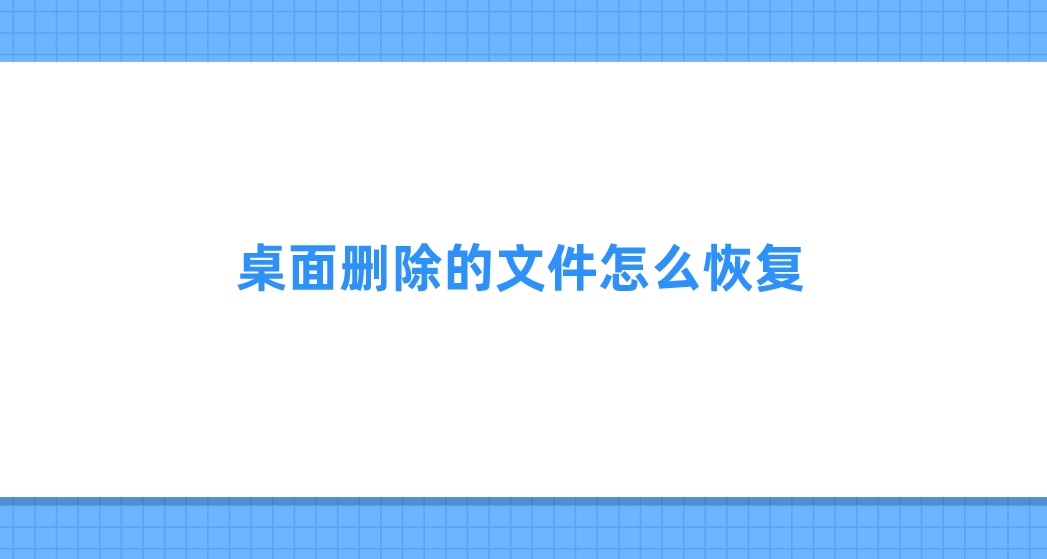
一、免费恢复的方法
删除文件简单来说就式对某文件进行了删除操作以后,硬盘会把删除文件的位置标记为空白,后面就可以对该位置进行其它文件的写入了。所以,想要恢复桌面删除的文件,前提条件的文件所在的位置没有被“二次覆盖”。所以,满足该条件的话,可以选择免费恢复的方法来恢复。首先,打开电脑桌面上的回收站,并仔细查找是否有被删除的文件。然后,找到被删除的文件后,选中并右击“还原”即可。

二、专业恢复的方法
在没有被“二次覆盖”的前提下,我们也可以选择专业的方法来恢复桌面删除的文件。所以,下面小编就以“Superrecovery”这款软件为例,给大家演示一下具体的恢复方法:
步骤1:大家需要从浏览器中获取“Superrecovery”软件,安装完成只有双击打开,并直接进入到了“向导模式”。首先,需要做的是选择需要恢复文件所在的目录。因为需要恢复的文件是在桌面上被删除,所以直接勾选“C盘”,并点击“下一步”。
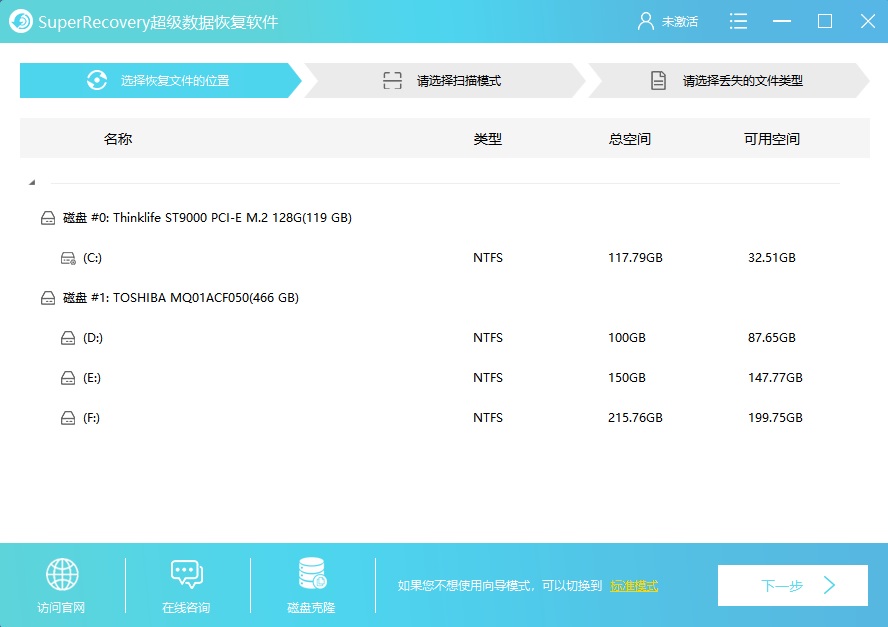
步骤2:然后,选择接下来软件扫描的方式。在向导模式之下,软件有三种模式,包括:误删除扫描、误格式化扫描、深度扫描等。一般情况下,恢复电脑桌面上删除的文件,可以直接勾选“误删除扫描”,并点击“下一步”。
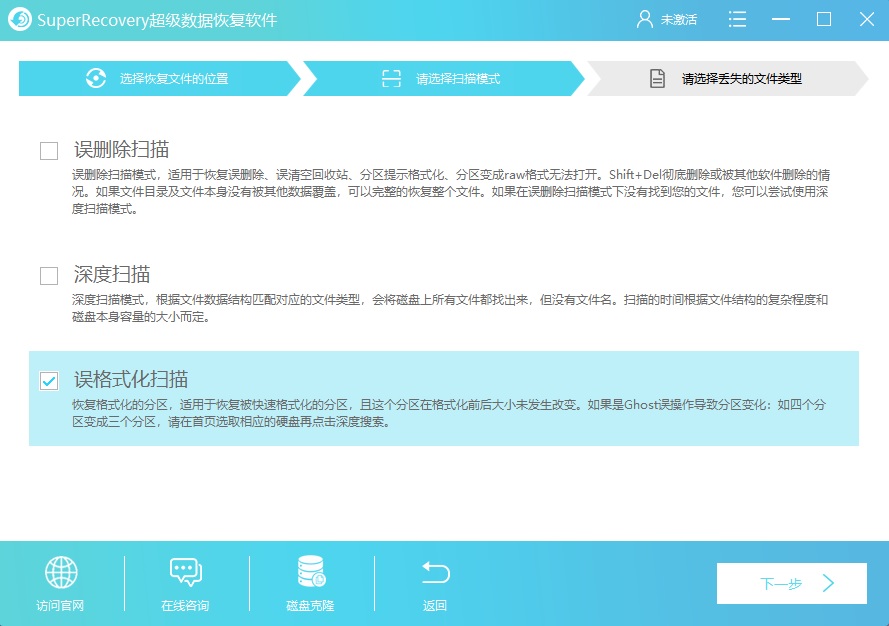
步骤3:紧接着,选择需要找回的文件类型。例如:桌面删除的文件是JPG、GIF、PNG等,可以直接勾选“图像”,并点击“扫描”。等待软件扫描完成之后,可以免费地预览一下扫描出来的文件列表。确认找到自己需要恢复的文件之后,选中并点击软件的“恢复”即可。如果没有扫描出来,还可以继续使用软件的“深度扫描”功能继续尝试下。
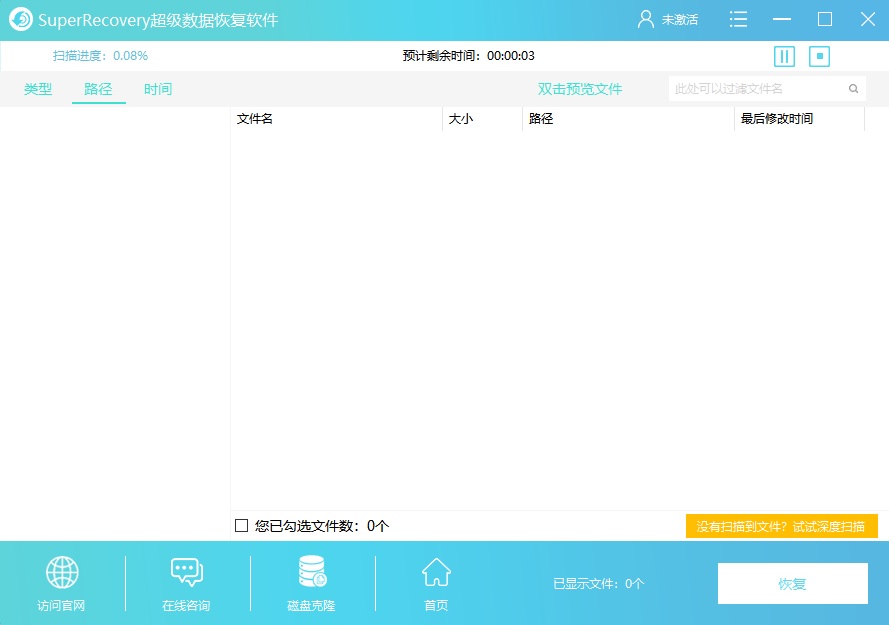
以上就是小编为大家分享的两种恢复桌面误删文件的方法了,希望可以帮助大家。最后,小编也提醒一下大家,在使用电脑过程中,一定要养成备份重要数据的习惯,当出现文件丢失情况时,一定要切记不要将再继续对丢失分区写入了新文件,因为这样容易造成删除文件被新文件覆盖,从而导致这些删除文件无法被恢复。温馨提示:如果您在使用Superrecovery这款软件的时候遇到问题,请及时与我们联系,祝您桌面删除文件恢复成功。